.NET Framework下载(.net framework 3.5安装不了)
.net framework 4.8.1是Windows系统下的环境模型工具。.net framework通过多年的更新迭代,如今不论是功能性还是技术性,都可圈可点。.net framework 4.8.1可用于创建任意基于Windows系统的应用程序,支持各种业务流程,是程序开发必不可少的工具。
.NET Framework 4.8.1功能介绍
面向对象的编程环境。
软件部署和版本控制冲突最小化的代码执行环境。
可提高代码(包括由未知的或不完全受信任的第三方创建的代码)执行安全性的代码执行环境。
按照工业标准生成所有通信。
可消除脚本环境或解释环境的性能问题的代码执行环境。
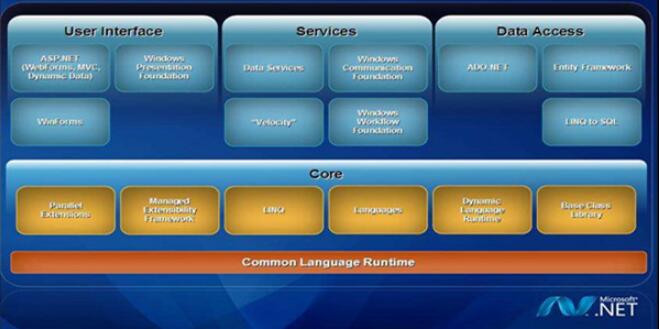
.NET Framework 4.8.1安装步骤
1、从华军软件园下载名为“dotNetFx40_Full_x86_x64.zip”的.net framework 4.8.1安装包,直接将其解压后得到“dotNetFx40_Full_x86_x64.exe”安装文件,使用鼠标左键双击打开此文件。
2、进入安装程序后会看到许可条款,建议各位用户自卸阅读该条款,在确认无异议后,单击勾选上左下方的“我已阅读并接受许可条款”,并在右下方有两个按钮,分别可以将条款打印或以文件形式保存下来。确认安装后,点击下方的“继续”按钮即可。
3、.net framework 4.8.1的安装大约需要5分钟,请耐心等待。
4、安装结束后,会自动跳转至安装完成界面,直接点击下方的“完成”按钮即可退出安装。
.NET Framework 使用方法
Microsoft .NET Framework 怎么会安装失败,该怎么办?
1、使用鼠标左键单击打开计算机桌面左下角的“开始”菜单,并直接输入“cmd”三个字母,系统会自动找到“命令提示符”程序。之后使用鼠标左键单击打开此程序,并在“命令提示符”窗口中输入“net stop wuauserv”再回车,来暂停.net framework 的服务。
2、然后再次使用鼠标左键单击打开计算机桌面左下角的“开始”菜单,并输入“运行”两个汉字,单击打开搜索到的“运行”程序(或直接使用Win+R快捷键来打开)。在“运行”窗口的输入栏中输入“%windir%”并点击“确定”。
3、之后会打开一个新窗口,在此文件夹中找到名为“SoftwareDistribution”的文件夹,然后直接将此文件夹改名为“SDold”并确定。
4、之后我们再次使用鼠标左键单击打开计算机桌面左下角的“开始”菜单,输入“cmd”三个字母的方式打开“命令提示符”窗口,这次需要在输入栏中输入“net start wuauserv”来开启.net framework 的服务。
5、然后再次使用鼠标左键单击打开计算机桌面左下角的“开始”菜单,单击打开“运行”程序(或直接使用Win+R快捷键来打开)。在“运行”的窗口中输入“regedit”并点击“确定”。
6、然后在打开的“注册表编辑器”窗口中找到HKEY_LOCAL_MACHINE→SOFWARE→Microsoft→Internet Explorer文件夹下的MAIN子文件夹,并直接用鼠标右键单击该文件夹。之后在打开的右键菜单中单击选择“权限”一栏。
7、 然后在打开的新窗口中,找到“完全控制”一栏,将后方的“允许”下的空白框体单击勾选上,然后点击“确定”即可。
8、这样.net framework 就能成功安装了,快来试试吧。
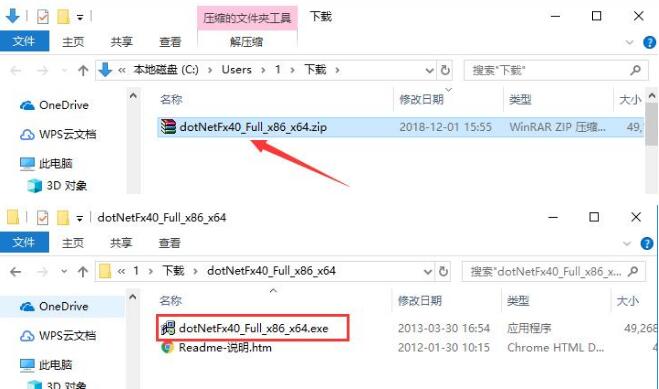
.NET Framework 常见问题
如何卸载.net framwork ?
1、使用鼠标左键单击打开电脑屏幕左下方的“开始”菜单,点击打开其中的“控制面板”选项。
2、在控制面板窗口中,找到“程序”菜单,使用鼠标左键单击下方的“卸载程序”功能 。以win7操作系统为例,如果是其他windows操作系统可能会有差异。
3、之后在卸载或更改程序列表总,找到需要卸载的.net framwork ,选中该项,然后使用鼠标右键单击,并在右键菜单中选择“卸载、更改”选项。
4、之后会打开.net framwork 的卸载窗口,我们需要选择的是“从此计算机中删除.NET Framwork 4 Client Profile”选项,然后点击下方的“继续”按钮。
5、之后只需静静等待卸载完成,这个过程可能较长,请耐心等待。
6、.net framwork 卸载完成后,需要重启电脑才能完全卸载。如果计算机仍在进行其他工作的话,可以选择“稍后重新启动”。
.net framework 3.5安装不了
.NET Framework 3.5 安装不上的问题可能会由于多种原因引起,以下是一些解决这个问题的方法:
1. 开启Windows功能安装
.NET Framework 3.5 是可以通过Windows自带功能来开启的。按照以下步骤操作:
打开控制面板。
选择“程序和功能”或者“程序” -> “打开或关闭Windows功能”。
在弹出的窗口中找到“.NET Framework 3.5 (包括 .NET 2.0 和 3.0)”,勾选它。
点击确定,并且按照提示完成安装。
如果在打开Windows功能时遇到困难,可能需要考虑以下几点:
使用管理员权限运行。
检查网络连接是否正常,因为开启此功能可能需要从Windows Update下载文件。
如果仍然无法安装,请尝试以下进一步的解决方案。
2. 使用离线安装包
如果在线方式无法安装,您可以尝试使用离线安装包来安装.NET Framework 3.5。首先,您需要一个Windows安装媒体(DVD或ISO文件)。然后执行以下步骤:
将Windows安装媒体挂载到您的电脑上。
打开命令提示符(管理员)。
输入以下命令,将X:替换成您的Windows安装媒体的盘符:
shell复制代码Dism /online /enable-feature /featurename:NetFx3 /All /Source:X:\sources\sxs /LimitAccess
等待命令执行完毕,完成后重启计算机。
3. 使用组策略进行安装
在某些公司或组织的环境里,组策略可能阻止了.NET Framework的安装。要检查此设置,请按照以下步骤操作:
打开“本地组策略编辑器”。
导航至“计算机配置” -> “管理模板” -> “系统”。
找到“指定设置以安装或卸载Windows组件”并双击。
检查是否已启用该策略,如果启用,请更改为禁用或未配置状态。
4. 清理干净后重新安装
如果上述方法都不奏效,您可能需要清理干净后再尝试重新安装。使用“程序和功能”中的“打开或关闭Windows功能”关闭相关.Net Framework功能,重启计算机之后再试图启用它们。
5. 使用修复工具
Microsoft 提供了.NET Framework 修复工具,您可以从Microsoft官网下载并运行它来尝试解决问题。
6. 查看日志文件
如果您尝试以上所有步骤后仍然遇到问题,您可以查看安装日志文件以获取更详细的错误信息。通常,安装日志文件位于 %temp% 文件夹,并且名为 dd_NET_Framework35 的日志文件。
7. 更新操作系统
确保您的Windows操作系统已经更新到最新版本。旧的系统版本中可能存在一些已知的bug,导致.NET Framework 3.5无法正常安装。
8. 考虑系统还原或重置
如果您怀疑.NET Framework 3.5 安装失败是由其他系统级别的问题导致的,您可能需要考虑使用系统还原点回滚计算机到之前的状态,或者更极端的做法是重置或重装您的操作系统。
2、本资源部分来源其他付费资源平台或互联网收集,如有侵权请联系及时处理。
KX下载 » .NET Framework下载(.net framework 3.5安装不了)

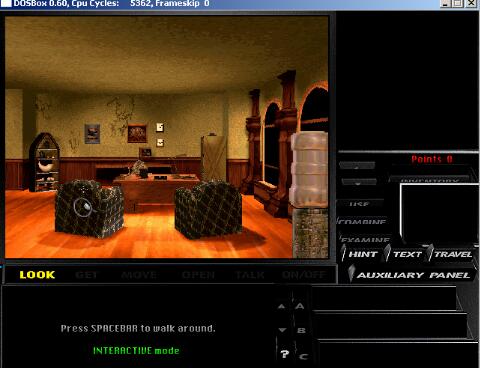

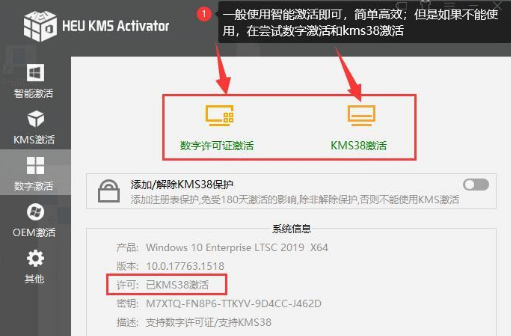
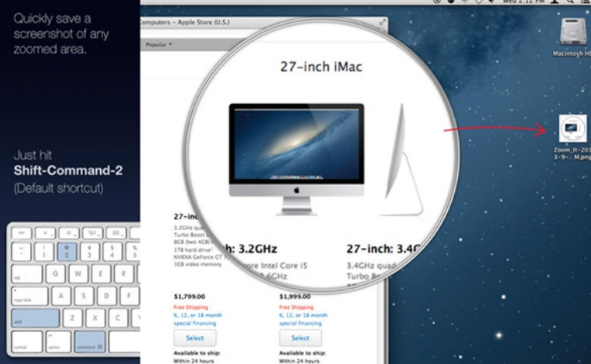
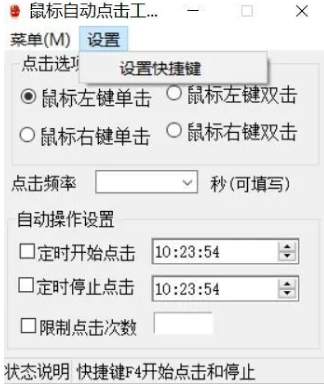

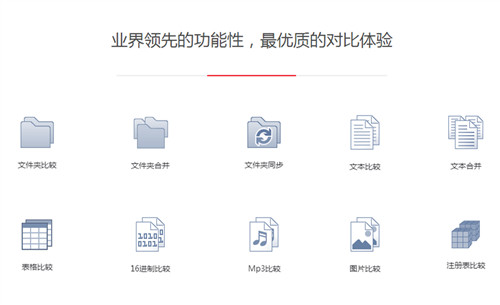
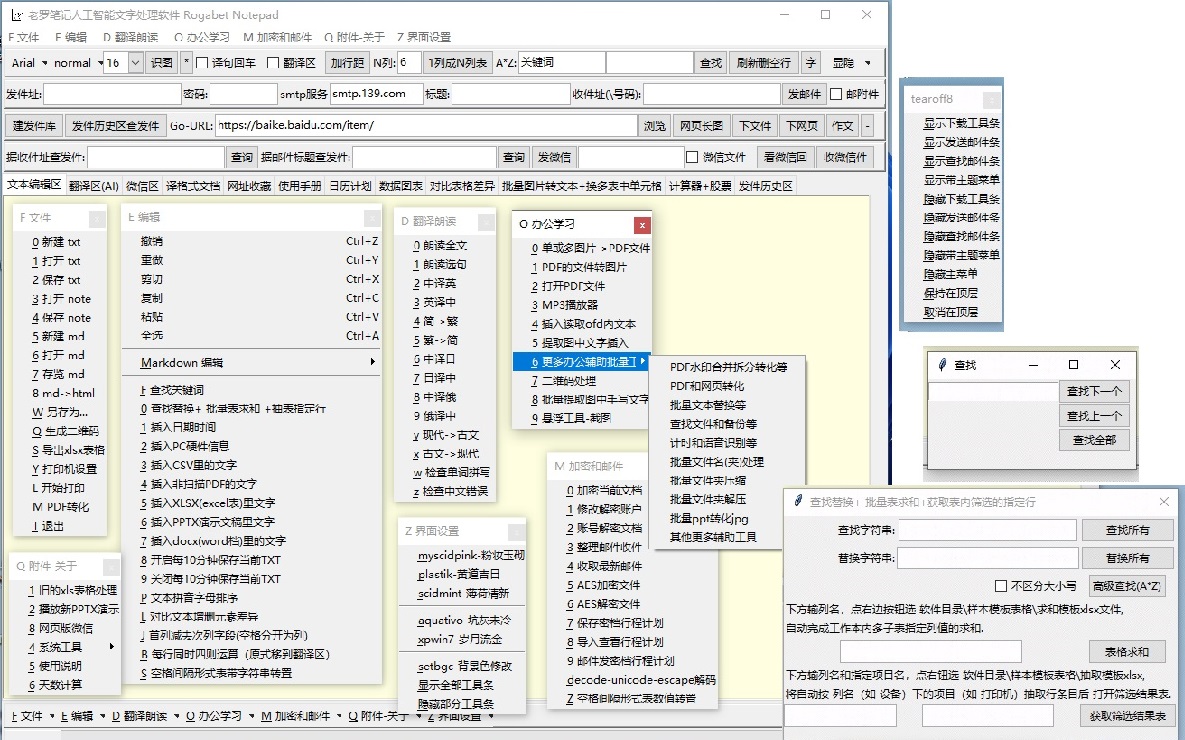


发表评论